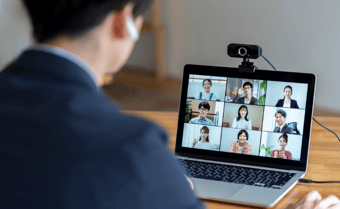テレワークに必須のWebカメラ厳選4選!導入から運用方法まで徹底解説

働き方改革や新型コロナウイルスの影響を受け、急速に需要が高まっているテレワーク。最近では、ZoomやGoogle Meetなどを用いた、オンラインでのWeb会議やWebセミナーを導入している企業も増えてきています。
インターネット回線を通して、リアルタイムでクオリティの高い音声や映像を正確に届けるためには、一定のクオリティや機能を備えているWebカメラが必須です。
しかし、急なオンライン環境への移行に、まだまだ対応しきれていないという企業も多いのではないでしょうか。
本稿では、Webカメラの間違いない選び方や、元々パソコンに搭載されている内蔵カメラとの違いなどについて、分かりやすくご紹介します。
目次[ 非表示 ][ 表示 ]
Webカメラとは

Webカメラとは、動画配信やWeb会議など、リアルタイムに撮影される映像にアクセスするライブカメラのことです。
近年、多くのパソコンにはあらかじめWebカメラが内蔵されていますが、それにも関わらず、なぜ専用のWebカメラを導入する必要があるのでしょうか?
本章では、外付けのWebカメラとデバイスに内蔵されたWebカメラの違い、外付けのWebカメラを導入するメリットなどについて、分かりやすく説明していきたいと思います。
Webカメラを導入した方が良い3つの理由
解像度の高い映像を送れる
Web会議を行う上で重要なポイントの一つは、映像の画質もしくは解像度の高さです。
一般的なWebカメラの解像度は、720pや1080pとされています。参考までに、MaxBook Pro(13インチ、現行モデル)内蔵のカメラの画質は「720p」です。
面接や部署内の打ち合わせなど、大切なビジネスシーンでの利用には「1080p以上」が望ましいでしょう。
通常、PCに備え付けられている内蔵カメラのスペックの場合、クリアな映像を映すほど性能がよくないこともあります。通信相手の顔や表情をしっかりと読み取れることは、ビジネスを円滑に進めていく上で重要な要素でしょう。
そうした意味でも内蔵カメラで済ませるのではなく、自社に合ったWebカメラを選びましょう。
内蔵カメラよりも高い自由度で操作可能
Webカメラに大切なのは、高画質な映像だけではありません。それを自在に映すカメラの可動範囲も重要となってきます。
カメラが写せる範囲のことを画角(がかく)といいますが、一般的なカメラは66〜77°程度と言われています。一方、外付けのWebカメラは、82°まで映せるものがあります。
画角が狭ければ、大人数の会議の場合に人が見切れた場合に都度カメラの位置を変更しなければならないので、広い範囲を映せる外付けWebカメラを選んだほうが良いでしょう。

出典:システージ株式会社様事例よりブイキューブ編集
また、ビジネスシーンで用いるWebカメラには、PTZ(パン・チルト・ズーム)と呼ばれる機能があると便利です。各アルファベットの意味する内容は、以下の通りです。
■ パン(P):固定したカメラの向きを左右に振ること
■ チルト(T):固定したカメラの向きを上下に振ること
■ ズーム(Z):被写体を拡大・縮小して撮影すること
ズーム機能を使えば、遠く離れたところにある共有事項(スケジュール表や会議メモ)も、拡大して映し出すことができます。
このように、ビジネスの現場では、高い自由度で操作可能なWebカメラが有用です。
関連記事
Web会議におすすめのカメラ8選!抑えておきたい3つのポイントと選び方を解説
音質の良さ
Webカメラを選ぶ際には、音質の良さにも注目しましょう。
外付けのWebカメラには、logicool「C920S」のように、音声収集用のマイクが搭載されているものもあります。
重要なWeb会議やセミナーにおいて、大切な場面の音声が割れてしまっていたり、音自体が聞こえにくい状況が発生してしまうと、正常な状態に戻す手間もかかりますし、せっかくのビジネスチャンスを逃してしまう可能性もあります。
また、静かな場所で行う1on1のテレビ会議ではなく、参加者が複数の場合は周囲の雑音により発言者の声がかき消されてしまうということもあり得ます。
そんな時は、特定の方向から来る音声を収集することができる「指向性マイク」が搭載されたWebカメラや、周囲のノイズを軽減してくれる「ノイズキャンセリング」機能が搭載されたものもあります。
ビジネスチャンスを逃さないためにも、Webカメラ選びの際は、音質や集音の面でも注目するようにしましょう。
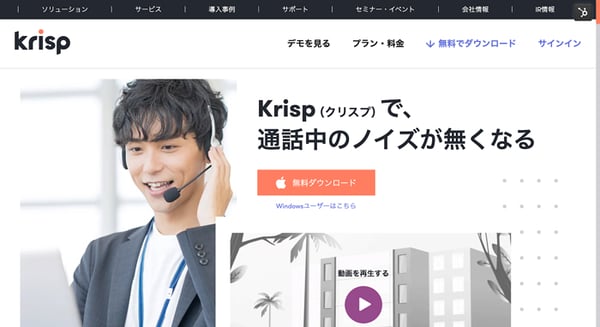
出典:Krispサービスページ
Webカメラを導入することなく、今すぐにでも雑音やノイズを軽減したいという方には、無料の専用アプリケーション「Krisp(クリスプ)」がおすすめです。
一般的なイヤフォンなどに使われている騒音を打ち消す技術を用いたノイズキャンセリング機能とは異なり、入力音をディープラーニング技術によって「人の声」と「騒音」に分解し、人の声のみを送受信できるようにする独自技術を用いています。
テレワークのおすすめの周辺機器4選
本章では、Web会議やWebセミナーにおすすめのWebカメラを厳選してご紹介します。
▼参加人数別のおすすめWebカメラ
|
人数 |
おすすめのWebカメラ |
|
2~6人で参加する場合 |
「V-CUBE デバイス」汎用型カメラ C300 |
|
大人数で参加する場合 |
「V-CUBE デバイス」高性能PTZカメラC700 |
|
ハンズフリーで参加する場合 |
|
|
6~12人で参加する場合 |
Lumens VC-B30U |
それでは、これらのカメラの詳細を詳しく見ていきましょう。
「V-CUBE デバイス」汎用型カメラ C300

出典:V-CUBE デバイス
汎用型カメラC300は、コンパクトサイズで、個人利用や持ち運び用としても最適なWebカメラです。
小型にも関わらず、4K/60fpsの映像品質や、120°の広角にも対応しており、個人利用だけではなく2〜3名の会議、10名以上の会議室などでも利用することが可能です。
また、会議参加者の顔を認識し、視点を移動させることのできる「オートフレーミング」機能が搭載されており、参加者全員の映像を、鮮明かつ沿革に届けることができます。
|
モデル |
対応OS |
販売価格 |
|
Web会議汎用型カメラC300 |
Windows, Mac OS |
64,900円 |
|
解像度 |
画角 |
その他機能 |
|
4K/fps、1080p/60fps |
120° |
・3倍デジタルズーム ・オートフレーミング機能 |
「V-CUBE デバイス」高性能PTZカメラ C700

出典:V-CUBE デバイス
数十名の参加者を想定した、大規模用の高性能首振り対応カメラです。また、1080p/60fpsの滑らかな映像取得が可能。
さらに、9つのプリセット画角機能が搭載しており、画角を記憶することができます。光学12倍ズームにも対応しているため、遠くのものや人も鮮明に映ります。
また簡単なリモコン操作で特定の話し手の映像をアップで映すことが可能で、会議のみならず、イベントや講演会など、様々なシーンで利用することができるWebカメラです。
|
モデル |
対応OS |
販売価格 |
|
高性能PTZカメラ C700 |
Windows, Mac OS |
137,500円 |
|
解像度/FPS |
画角 |
その他機能 |
|
1080p/60fps |
78.5° |
・12倍光学ズーム ・9つの画角プリセット機能 (画角の記憶) |
ロジクール C930e BUSINESS WEBCAM
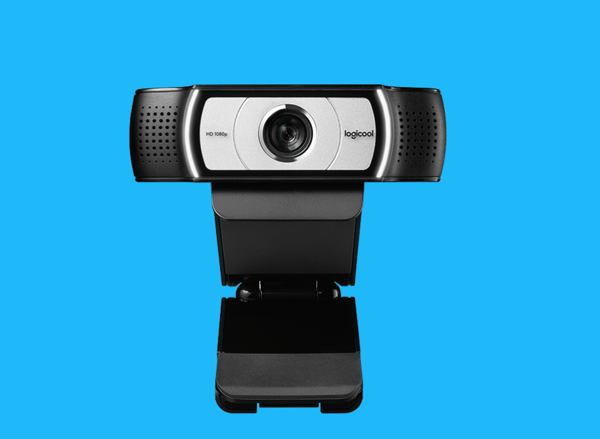
出典:ロジクール
広い視野とデジタルズームを搭載し、ビジネス向けに設計された1080pのWebカメラ。
まるで対面式の会議のようなビデオ通話を体験することができ、微光下でも問題なくクリアな映像と音声を実現します。
1080pの解像度、H.264ビデオ圧縮、90°の広い視野を備える高性能のWebカメラです。
|
モデル |
対応OS |
販売価格 |
|
C930E BUSINESS WEBCAM |
Windows, Mac OS |
16,500円 |
|
解像度/FPS |
画角 |
その他機能 |
|
フルHD、1080p/30、HD 720p/30 |
90° |
・4倍デジタルズーム ・RightLight™ 2 |
Lumens VC-B30U

出典:VC-B30U - Lumens
LumensのVC-B30Unは、中規模から大規模までの会議に適したWebカメラです。
広範囲のパン・チルト・ズームアクション(PTZ機能)が搭載されており、レンズを自由自在に動かすことで、広範囲を確認することができます。
パン機能では、発言者にレンズを向けたり、チルト機能では会議テーブルの上にある書類や商品サンプルの確認もすることができます。つまり、PTZ機能搭載のカメラは、レンズを自由自在に動かすことで、1台でも広範囲の確認をすることができるのです。
またズーム機能を使えば、遠く離れたところにある共有事項(スケジュール表や会議メモ)も、拡大して映し出すことができます。
なおLumensのVC-B30Unは、パノラマ74°(高さ)82°(奥行き)の視野角と12倍光学ズーム機能が搭載で、より広い視野領域を実現します。
|
モデル |
対応OS |
販売価格 |
|
BRIO ULTRA HD PRO WEBCAM |
Windows, Mac OS |
150,700円 |
|
解像度/FPS |
画角 |
その他機能 |
|
フルHD 1080p、30 / 25 fps, 720p 30 / 25 fps 4K Ultra HD、 2160p/30フルHD 1080p/30または60 HD 720p/30、 60、または90 |
74°、82°65°、78°、90° |
・水平アングル72° ・UVC対応 ・PTZ対応・5倍デジタルズーム ・RightLight™ 3 ・ハイダイナミックレンジ(HDR)テクノロジー |
Webカメラの選び方と導入方法
ここではWebカメラの選び方と導入方法を分かりやすく解説します。まず、Webカメラを選ぶときは、自社のニーズを把握しておくことが大切です。
予算を設定する
ビジネスシーンで活用される外付けWebカメラには、およそ1.5〜13万円程度と値段の相場に幅があります。そのため、あらかじめ自社の予算をある程度設定しておくことが必要です。
気をつけておくべきことは、値段が高いWebカメラだからと言って必ずしもパフォーマンスの高いWeb会議を行えるとは限らないという点です。
Web会議にはそれぞれ特徴や得意分野があるため、自社のニーズや必要となる要件をしっかりと確認しておくことが大切です。
使い方にあった設置タイプを選ぶ
会議用のWebカメラには、大きく分けて2つのタイプがあります。
一つは、ディスプレイ画面に固定して使用するクリップタイプのもの。もう一方のタイプは、パソコンの横に立てて使用するスタンドタイプです。それぞれの使い勝手の良し悪しは、会議のスタイルや使い方に左右されるので、自社ではどのような使い方が最適なのかを調べましょう。
クリップタイプならディスプレイさえあれば手軽に設置できるうえ、折りたためるものが多いので持ち運びにも便利です。
一方でスタンドタイプのWebカメラは、場所を選ばず安定した画質で撮影ができるので、広い画角を必要とする大人数でのWeb会議などに向いています。
Webカメラを設置する
Webカメラを購入したら、実際に設置してみましょう。Webカメラには、卓置き、パソコン外付けなど、様々なタイプがあります。
事前にWebカメラを使用予定の会議室や会場などに設置し、映り方や最適な置き場所などを確認しておくことと良いでしょう。
Web会議前に準備すること
Webカメラを導入するにあたって用意する必要があるものは、パソコンやタブレットなどのインターネット接続できるデバイスのみです。Web会議は基本的にインターネットに接続して行うため、事前にインターネットの接続状態なども、しっかりと確認しておきましょう。
ただし、既にWebカメラをお持ちの場合や、内蔵Webカメラを使用する場合は、下記のようなオプションアイテムで補うこともできます。
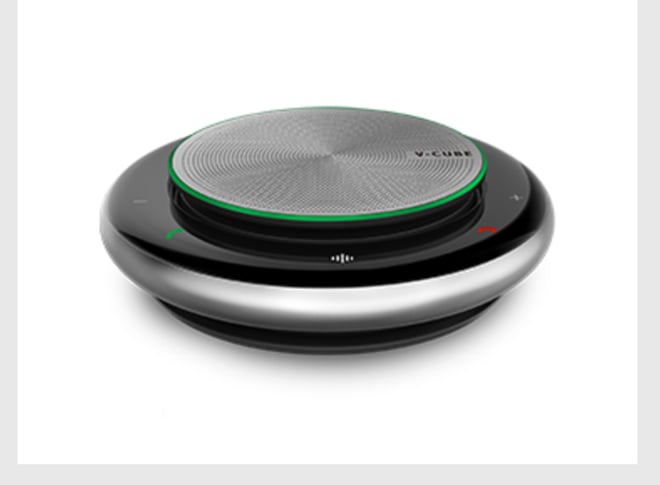 出典:V-CUBE デバイス | Beyond テレワーク | Web会議・テレビ会議(TV会議)のブイキューブ
出典:V-CUBE デバイス | Beyond テレワーク | Web会議・テレビ会議(TV会議)のブイキューブ
こちらの汎用型マイクスピーカー「A500」はWebカメラではなく、汎用型のマイクスピーカー。スマートフォンにも接続することができ、直感的に使用することができます。
また、入力ボリュームの自動最適化、自動エコー・ノイズキャンセリング機能、複数拠点同時発話の対応など、音の品質にこだわったデザインにより、音のストレスを感じることなくスムーズなWeb会議を行うことができます。
このように、必要であればスピーカーやマイクなどを別途用意しておくと良いでしょう。
おわりに|ニーズに合ったWebカメラで快適なテレワークを
新型コロナウイルスの影響によるリモートワークの流れを経て、もはや現在のビジネスシーンにとって欠かせない存在となったWeb会議。
何度もWeb会議を行うなかで、カメラや周辺環境が十分に機能せず、快適なコミュニケーションを取れなかったという方も増えてきているのではないでしょうか。
たとえ離れていても良質な会議を実現するためにも、自社にとって最適なWebカメラやツール選びは重要です。
ビジネスシーンだからこそ妥協せず、貴社にとってベストなWebカメラをご検討ください。